win10合並視頻文件,在日常生活中,我們經常會遇到需要合並多個視頻文件的情況,而對於使用Windows 10操作係統的用戶來說,幸運的是係統自帶了一個方便實用的工具,可以幫助我們輕鬆完成視頻文件的合並操作。無需下載和安裝額外的軟件,隻需幾個簡單的步驟,就能將多個視頻文件合並成一個完整的視頻。接下來我們將為大家介紹一下Win10自帶工具合並視頻的操作指南,讓大家能夠更加便捷地處理視頻文件。
方法如下:
1.打開視頻
打開自帶的視頻編輯器,點擊加號,選擇兩個視頻打開。
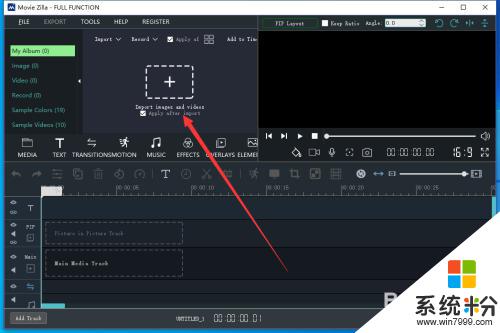
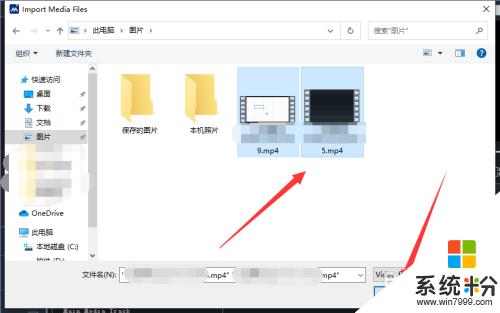
2.合並視頻
在視頻編輯窗口中將剪輯工具拖動到兩個視頻最後麵,表示完全播放。
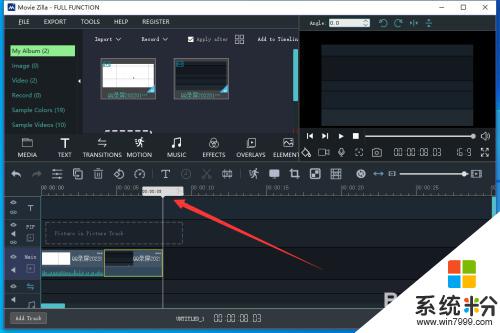
3.選擇導出視頻
合並完成後點擊【export】按鈕,選擇文件名和路徑等。點擊導出按鈕。
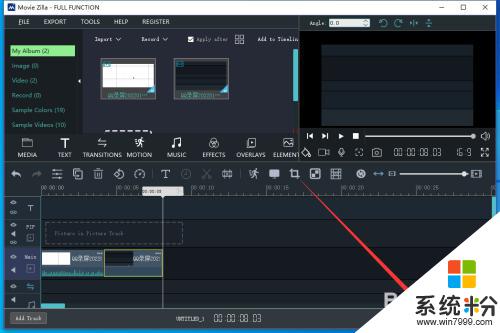
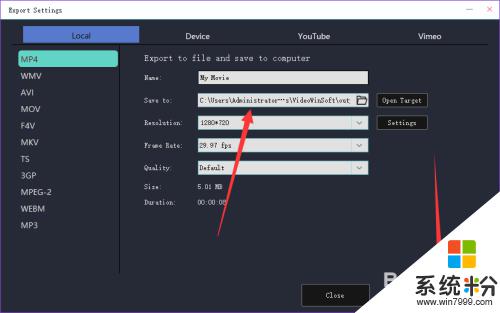
4.查看新視頻
等待導出進度完成,點擊定位按鈕即可看到最新合並的視頻。
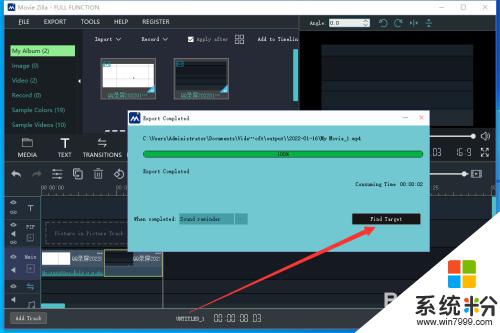
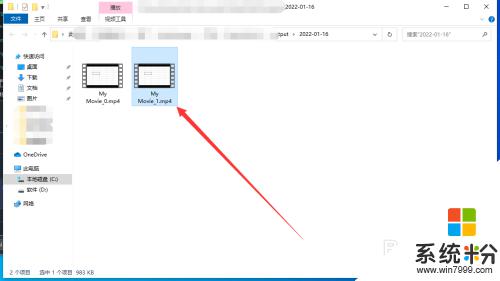
以上就是Win10合並視頻文件的全部內容,如果您遇到類似的問題,可以參考本文中介紹的步驟進行修複,希望這些信息能對您有所幫助。
win10相關教程